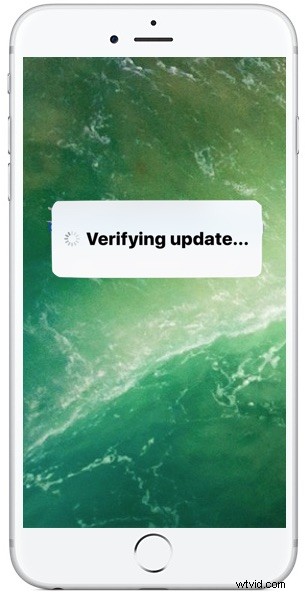
Veel gebruikers die iOS-updates installeren (of het nu bèta- of definitieve versies zijn) ondervinden een probleem waarbij een draaiend pop-upindicatorbericht met de melding "Update verifiëren ..." op het scherm blijft hangen. Dit is een vrij algemeen probleem dat enigszins vervelend is, want terwijl de iOS-update wordt geverifieerd, is de hele iPhone of iPad onbruikbaar.
Gelukkig is het oplossen van een vastgelopen verificatie-updateprobleem op iPhone of iPad in bijna alle gevallen heel eenvoudig.
Voordat u iets anders doet, moet u het volgende controleren:het iOS-apparaat moet een actieve wifi-verbinding hebben, het iOS-apparaat moet voldoende beschikbare opslagruimte hebben om een update te installeren.
Wacht:zit de iOS-update echt vast op "update verifiëren"?
Merk op dat het zien van het bericht "Update verifiëren" niet altijd een indicatie is dat er iets vastzit, en het is volkomen normaal dat dat bericht een tijdje op het scherm van een updatend iOS-apparaat verschijnt. Bovendien kan het verifiërende updateproces een minuut of twee duren als er contact wordt opgenomen met de Apple-servers. De verificatie-updateprocedure kan zelfs nog langer duren als u probeert een iPhone, iPad of iPod touch bij te werken wanneer een nieuwe release van iOS net is uitgebracht, omdat vele miljoenen gebruikers allemaal proberen hun apparaten tegelijkertijd bij te werken, wat kan soms vertragingen in de verwerking veroorzaken. Het goede nieuws is dat dit zichzelf meestal in korte tijd oplost.
Dus de eerste stap is om gewoon even te wachten. Laat de update zoals gewoonlijk verifiëren, grijp niet in.
De overgrote meerderheid van de tijd lost het bericht "Update verifiëren..." zichzelf op en het zit niet echt vast . Dit kan een paar minuten duren of zelfs langer, dat is volkomen normaal. Zodra het verificatie-updateproces is voltooid, begint de iOS-update zoals gewoonlijk.
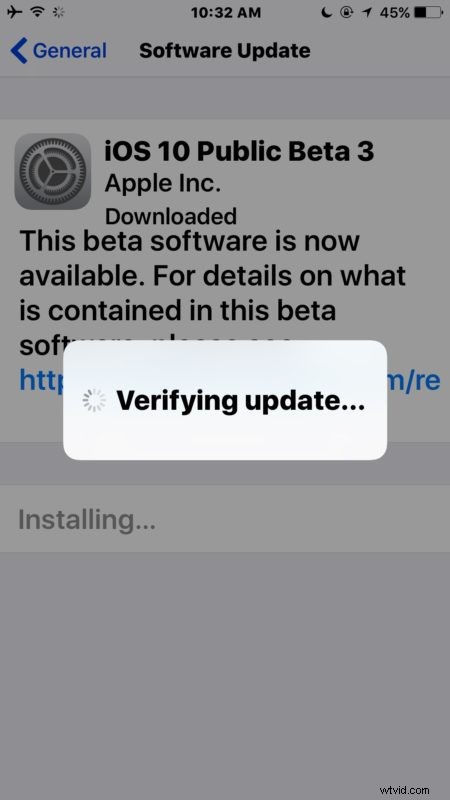
Serieus, geef het voldoende tijd om te verifiëren. Het zal zich waarschijnlijk vanzelf herstellen.
Een vastgelopen iOS-bericht 'update verifiëren' oplossen
Als je er absoluut zeker van bent dat de iOS-update daadwerkelijk vastzit op het scherm "Update verifiëren", wat betekent dat je minstens 15 minuten hebt gewacht, heeft het apparaat een goede wifi-verbinding en voldoende opslagruimte beschikbaar, en je weet dat de iOS-update daadwerkelijk vastzit op "verifiëren", kunt u doorgaan met de eerste eenvoudige truc voor het oplossen van problemen.
Gebruik de aan/uit-knoptruc
De eerste stap is om gewoon een paar keer op de "Power"-knop aan de zijkant (of bovenkant) van het apparaat te drukken.
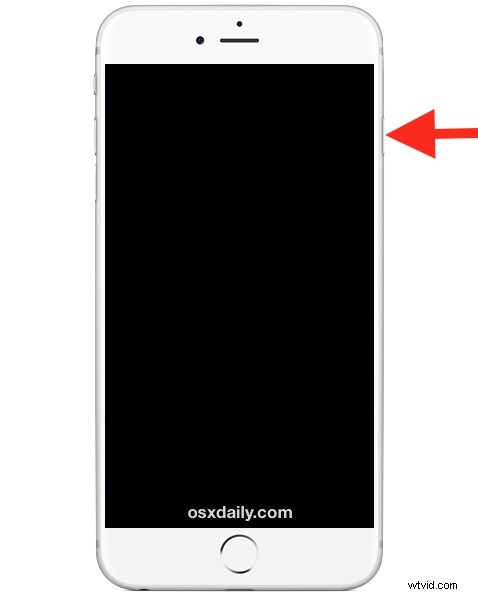
Hierdoor wordt de iPhone of iPad gedwongen om het scherm te vergrendelen, vervolgens het scherm weer wakker te maken, vervolgens weer te vergrendelen en het scherm weer te activeren. Herhaal dit meerdere keren achter elkaar en wacht een paar seconden tussen elke keer drukken. Om welke reden dan ook, zal het continu indrukken van de aan / uit-knop bijna altijd de vastgelopen "verifiërende update" -fout oplossen. Soms duurt het 5 tot 10 perscycli, maar dit lijkt de iOS-update voort te stuwen en het verificatieproces wordt plotseling versneld en voltooid.
U weet of de truc met de aan / uit-knop werkt omdat het scherm van het apparaat zwart wordt en u een Apple-logo ziet gevolgd door een voortgangsbalk, aangezien de iOS-update zoals gewoonlijk begint te installeren. Zodra u het Apple-logo en de voortgangsbalken ziet, laat u het apparaat zitten en installeert u de software-update. Dit kan 30 minuten of langer duren, afhankelijk van de snelheid van het apparaat en de internetverbinding.
Opnieuw opstarten en opnieuw proberen
Als er een uur of langer is verstreken en de truc met de aan / uit-knop mislukt, kunt u proberen de iPhone of iPad opnieuw op te starten door Power en Home ingedrukt te houden totdat u het Apple-logo ziet.
Zodra het apparaat weer is opgestart, kunt u proberen de update opnieuw te installeren door naar "Instellingen" en vervolgens naar "Algemeen" en naar "Software-update" te gaan en zoals gewoonlijk "Installeren" te kiezen.
Alles in de war? Herstellen met iTunes
Als de truc met de aan / uit-knop niet werkt en je de iPhone of iPad geforceerd opnieuw hebt opgestart en alles is in de war of werkt niet, moet je het apparaat herstellen met iTunes zoals hier beschreven. U wilt er zeker van zijn dat u een back-up bij de hand hebt om van te herstellen, anders kunt u het apparaat resetten alsof het nieuw is naar de oorspronkelijke instellingen.
Hebben deze tips voor jou gewerkt? Kent u een andere truc om iOS te repareren als het vastzit op het scherm "Update verifiëren"? Laat het ons weten in de reacties.
